SNSサービスが充実しているとはいえ、まだまだメールを使って仕事をすることも多いと思います。そんな中、メールを誤って削除した。ゴミ箱から完全に削除したメールが突如必要になった。そんな経験はしたことがありませんか?本記事では、そんな削除したメールを復元する方法を紹介します。初心者でも自力で復元できる方法も紹介しますので、参考にしてみてください。
Part1:削除されたメールは復元できるか?
メールをゴミ箱から完全に削除してしまった場合でも、メールを復元できる場合があります。メールを復元するには、メールを削除したことを早く見つけて、すぐに復元することが大切です。場合によっては、復元できなくなる場合もありますので、すぐに行動を行うことが求められます。
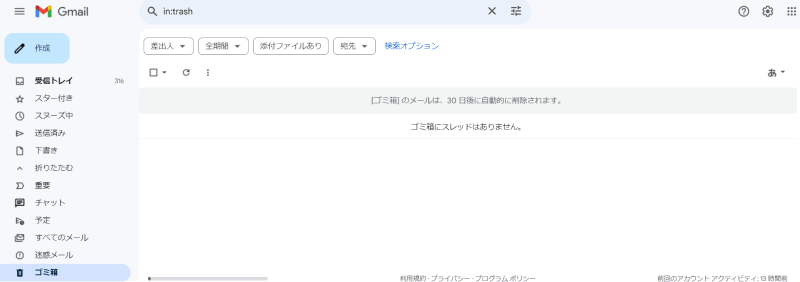
ただし、自力では対応できない場合もあります。その場合には、失いたくない重要なメールが削除されているのであれば、専門業者に依頼を出しましょう。データ復元業者に依頼することで、削除して自力では復元できないようなメールも復元できる場合があります。
Part2:パソコンでGmailのゴミ箱に入れたメールを元に戻す手順
Gmailの場合には、ゴミ箱にメールを移動しただけではメールは削除されていません。メールをゴミ箱に入れても、慌てずに落ち着いて対応しましょう。ゴミ箱に入れたメールは、30日間は保存されています。その間に、削除したくないメールを受信トレイに移動することでメールを復活させることができます。複数個のメールを同時に移動させる場合には、チェックボックスで複数個のメールを選択し、移動アイコンをで該当フォルダに移動させることでメールを復元できます。
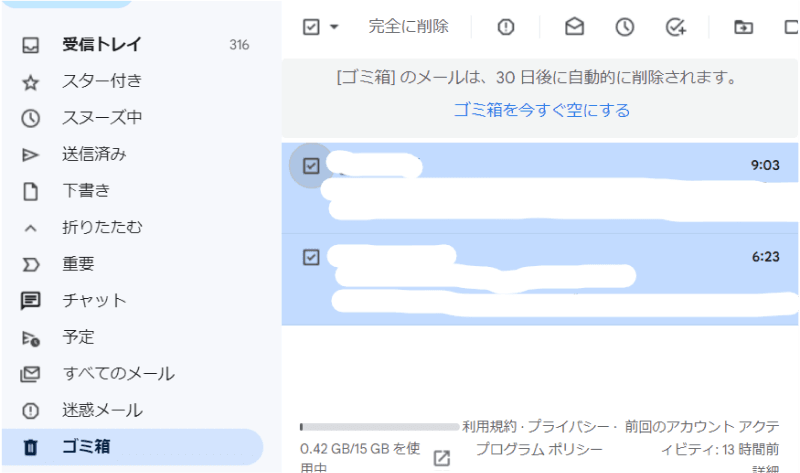
Part3:ゴミ箱からメールが完全に削除された場合
次に紹介するのは、完全削除したメールの復元方法を紹介します。完全に削除されても、期限内であればメールを復元することも可能です。もしも、完全にメールを削除してしまった場合でも焦らず対処していきましょう。
方法1.Gmailの管理コンソールを使用してメールを復元する
Gmailでは、管理コンソール機能を利用してメールを復元することができます。メールを削除してから30日以上が経過している場合には、次の手順に従ってメールを復元してください。
- Google管理コンソールにログインします。(管理者アカウントでログインしてください)
- 管理コンソールで、次の順番で進めていきます。「メニュー」→「アイコン」→「ディレクトリ」→「ユーザー」に移動します。
- 「ユーザー」に移動したら、リスト内で目的のユーザーを検索します。
- 対象のユーザーを選択して、「その他オプション」→「データ復元」を選択します。
- 復元するデータの対象期間を選択します。
- 復元するデータの種類(Gmail)を選択します
- 最後に、全ての設定を終えたら「復元」を実行しましょう。
この方法で復元できるのは、過去25日以内に完全削除されたデータが該当します。
方法2.自力で対応できるデータ復元ソフトを利用する効果
データ復元ソフトを利用して、メールのデータを復元する方法もあります。PCの扱いに慣れていない、アカウントの設定がわからない。そういった方は、今回紹介するソフトを利用してみましょう。今回紹介するソフトは、「Tenorshare 4DDiG」というソフトです。このソフトは、初心者でも安心して簡単にデータを復元できることが特徴です。復元できるファイル形式が豊富で、様々な媒体のデータを復元できます。メールはもちろんのこと、PCやSDカードなど、3ステップをふむだけで失われたファイルを復旧できます。
-
4DDiGデータ復元ソフトをインストール、プログラムを起動して下さい。
無料ダウンロードPC向け安全的なダウンロード
無料ダウンロードMAC向け安全的なダウンロード
削除されたファイルの保存場所を選択して、「スキャン」をクリックします。

そこから復元したいデータを選択していきましょう。復元するデータの選択が終わったら、画面の右下にある「復元」をクリックします。

データの選択が終わったら、動画面右下にある「復元」をクリックしてください。あとは自動的にデータが復元されます。
 注意:: 保存パスを元の場所を選択すれば、データが上書きして復元できない恐れがあります。
注意:: 保存パスを元の場所を選択すれば、データが上書きして復元できない恐れがあります。
Part4:メール復元の際に注意すべきこと
メールのデータを復元したいのであれば、次のことに注意しましょう。メールの復元は、一つでも条件に違反していると、復元できなくなります。これから紹介する注意事項を意識して行動しましょう。
1.すぐに復元することが大切
メールを復元できる期間が決まっています。メールが消えたことに気が付いたら、すぐに行動しましょう。Gmailの場合では完全に削除されてから、26日以上経過している場合復元できません。他のメールサービスでも、ひと月以上経過している場合には、データを復元できない場合がありますので、早めの行動を心がけましょう。
2.自動的に削除されたメールは一般的に復元できない
自動削除されたメールは、基本的に復元できません。これは、Gmailでも同様でメーワクメールフォルダから削除されたメールなどは、先ほど紹介した方法でも復元できません。メールの仕分け方や設定によって復元できない場合もあるので、十分注意してください。
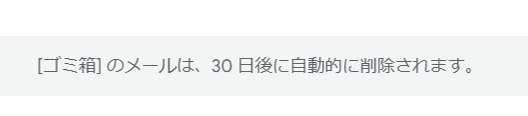
3.復元できない場合もある
正しい手順で実行しても、メールを完全に復元できない場合もあります。メールの種類や送り先、添付ファイルの条件などによっては復元できない時があります。
Part5:まとめ
本記事では、メールをゴミ箱から復元する方法。また、完全に削除してしまったメールを復元する方法を紹介しました。完全削除したメールの場合、ゴミ箱にすら存在しないため諦めがちですが、復活させる方法はあります。また、データ復元ソフト今回紹介するソフトは、データ復元ソフト「Tenorshare 4DDiG」を利用すれば、初心者でも安心して簡単にデータを復元できます。自力でメールを復元する場合には、活用してみてはいかがでしょうか?



 ChatGPT
ChatGPT
 Google AI モード
Google AI モード
 Perplexity
Perplexity
 Grok
Grok
